- Blog
- Nasıl Yapılır
- iPhone’u LG TV’ye Bağlama: En İyi 3 Yöntemle Basit Rehber
iPhone’u LG TV’ye Bağlama: En İyi 3 Yöntemle Basit Rehber
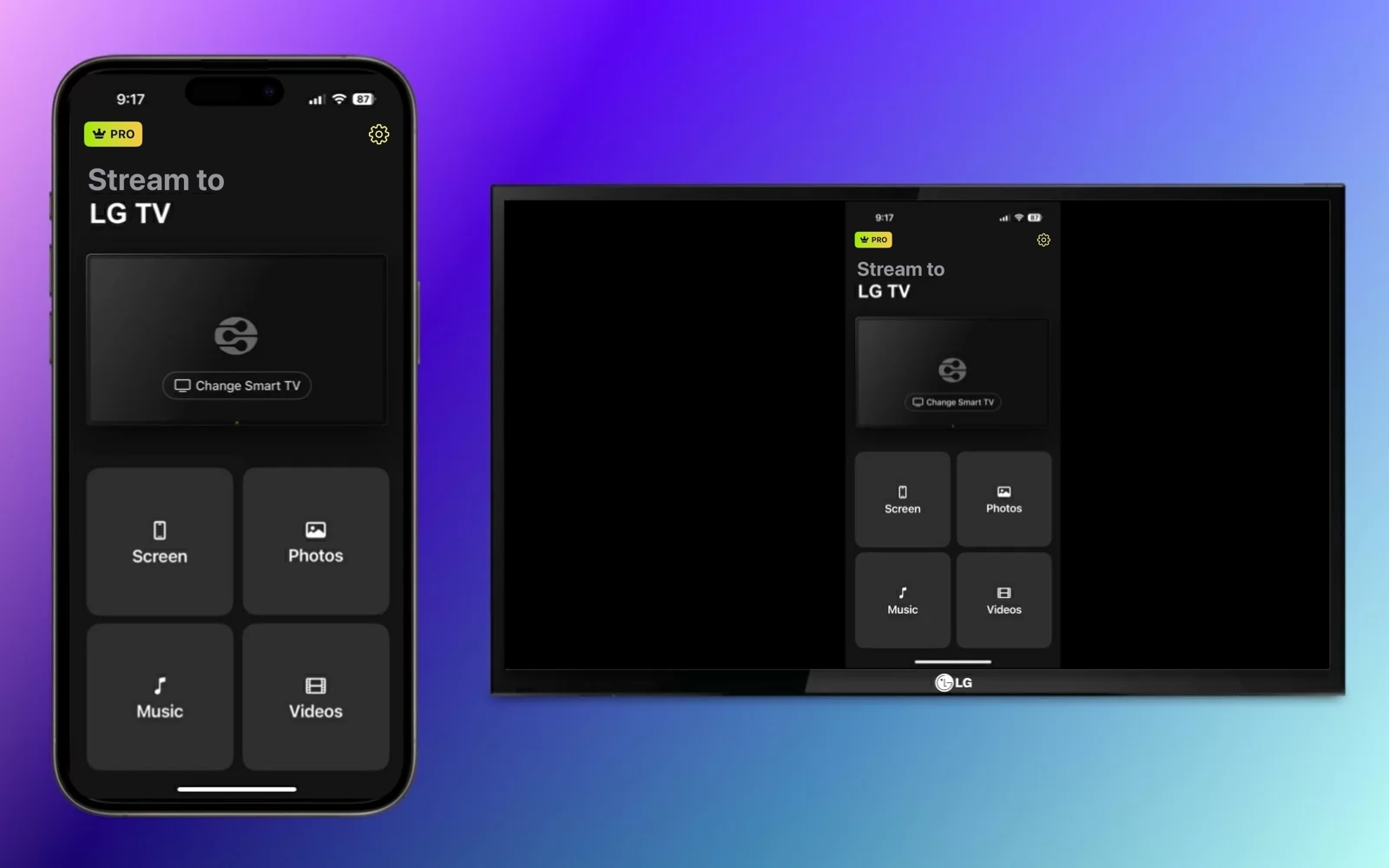
iPhone ekranınızı bir LG TV’ye yansıtmakla ilgileniyorsunuz ama nereden başlayacağınızı bilmiyor musunuz? iPhone’u LG akıllı TV’ye bağlamanın üç farklı ekran yansıtma yöntemini açıklayacağız. Hem kablosuz hem de kablolu seçeneklerle, küçük ekranınızı çok az çabayla büyük ekranda keyifle izleyebilirsiniz.
AirPlay olmadan LG TV'yi iPhone'a nasıl bağlayabilirim
Kablosuz bir çözüm düşüncesini seviyorsanız ancak AirPlay’i desteklemeyen LG TV modellerinden birine sahipseniz, üçüncü parti bir ekran yansıtma uygulamasını düşünebilirsiniz. Cihazlarınızı kolayca bağlamanın yanı sıra, bu uygulamalar medya yayınlama ve kalite ayarları gibi ekstra özellikler de sunabilir.
BüyüYap
Kontrol edebileceğiniz en basit üçüncü taraf ekran yansıtma uygulamalarından biri DoCast’tir. iPhone ve iPad için geliştirilen bu sezgisel uygulama ile iPhone’u LG akıllı TV’ye düşük gecikme süresi ve mükemmel görüntü kalitesiyle zahmetsizce bağlayabilirsiniz.

Ayrıca fotoğraf, video ve DRM koruması olmayan müzik gibi medyaları da screencast edebilirsiniz; bu da DoCast’i aile buluşmaları ve hafta sonu toplantılarında favorilerinizi paylaşmak için mükemmel bir seçenek haline getirir.
iPhone’unuzda App Store’a gidin, DoCast’i indirin ve TV’niz ile iPhone’unuzun aynı Wi-Fi ağına bağlı olduğundan emin olun.
Adım adım rehber
1. iPhone’unuzda DoCast uygulamasını açın ve Akıllı TV Seç seçeneğini seçin.

2. Cihaz listesinden LG TV‘nizi seçin ve Bitti‘ye dokunun.

3. Ekran‘ı seçin.
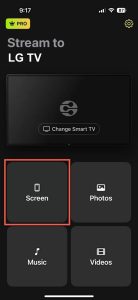
4. İsteğe bağlı olarak, Otomatik Döndürme ve Düşük, Orta veya Yüksek kalite dahil olmak üzere yansıtma ayarlarını seçin.
5. Yansıtmayı başlat seçeneğine dokunun.

iPhone’unuzu LG TV’nizde gördüğünüzde, ekranınızı yansıtmak için hemen başlayabilirsiniz.
DoCast, iPhone ve iPad için mevcuttur ve TCL, Samsung, Sony gibi markaların yanı sıra diğer DLNA destekli TV’lerle de uyumludur. Ekran döndürme kontrolü, kalite ayarları ve kullanım kolaylığı ile DoCast harika bir araçtır. DoCast’i indirerek medyanızı ücretsiz aktarabilir veya uygun fiyatlı bir yükseltme ile ekran yansıtma özelliğini kullanabilirsiniz.
Notlar: iPhone ile televizyonunuzu kontrol etmek mi istiyorsunuz? TVRem, televizyonunuzu kontrol etmeyi kolaylaştırır!
Ekran Yansıtma için AirPlay Kullanma
Yerel bir kablosuz çözüm için, iPhone’unuzu LG TV’ye yansıtmak için AirPlay’i kullanabilirsiniz. AirPlay, iPhone, iPad ve Mac gibi cihazlarda yerleşik olarak bulunan ve ekranınızı başka bir cihaza çoğaltmanıza olanak tanıyan Apple’ın tescilli teknolojisidir.
iPhone’u LG TV’ye bağlamak için AirPlay’i kullanmak istiyorsanız, 2018 ila 2024 yılları arasında üretilmiş aşağıdaki TV modellerinden birine sahip olduğunuzdan emin olun.
| Yıl | İşletim Sistemi | Modeller |
| 2024 | webOS 24 | UHD: UT Serisi, NANO Serisi OLED: Tüm OLED Modelleri QNED: Tüm QNED Modelleri |
| 2023 | webOS 23 | UHD: UR Serisi, NANO Serisi OLED: Tüm OLED Modelleri QNED: Tüm QNED Modelleri |
| 2022 | webOS 22 | UHD: UQ Serisi, NANO Serisi OLED: Tüm OLED Modelleri QNED: Tüm QNED Modelleri |
| 2021 | webOS 6.0 | UHD: UP Serisi, NANO Serisi OLED: Tüm OLED Modelleri QNED: Tüm QNED Modelleri |
| 2020 | webOS 5.0 | UHD: UN Serisi, NANO Serisi OLED: BX/CX/GX/WX/ZX/RX |
| 2019 | webOS 4.5 | UHD: UM Serisi, SM Serisi OLED: B9/C9/E9/W9/Z9 |
| 2018 | webOS 4.0 | UHD: UK Serisi, SK Serisi OLED: B8/C8/E8/W8/Z8 |
Yukarıdaki LG TV modellerinden biriyle AirPlay’i etkinleştirebilir ve iPhone’unuzu kullanarak bir ekran yansıtma oturumu başlatabilirsiniz. Her iki cihazın da aynı Wi-Fi ağına bağlı olduğundan emin olun ve aşağıdaki adımları izleyin.
Adım adım rehber
1. LG TV kumandanızdaki Giriş tuşuna basın ve Ev Panosunu seçin.
2. AirPlay‘i seçin.
3. AirPlay ve HomeKit Ayarları seçeneğini seçin.
4. Özelliği açmak için AirPlay‘i seçin.
5. iPhone’unuzun kilidini açın ve Denetim Merkezi‘ni açın.
6. Ekran Yansıtma (bağlantılı dikdörtgenler) seçeneğine dokunun.

7. Cihaz listesinden LG TV‘nizi seçin.

8. İstenirse, iPhone’unuzda açılan kutuya TV’nizde gösterilen AirPlay şifresini girin.
Ardından iPhone ekranınızı LG TV’nizde görmelisiniz, bu sayede uygulamaları kullanabilir, oyun oynayabilir, e-postalarınızı kontrol edebilir ve telefonunuzla büyük ekranda diğer işlemleri gerçekleştirebilirsiniz.
Bir HDMI Kablosuyla Bağlanıyor
Dengesiz bir ağ bağlantınız varsa veya TV’niz kablosuz seçenekleri desteklemiyorsa iPhone’unuzu LG TV’ye nasıl bağlayacağınızı mı merak ediyorsunuz? Bu son yöntem, iki cihazı doğrudan birbirine bağlamak için fiziksel bir bağlantı kullanır ve sorunsuz ve güvenilir ekran yansıtma sağlar.
iPhone’unuz ve LG TV’nizin yanı sıra, cihazları bağlamak için aşağıdaki öğelere ihtiyacınız olacak:
- Bir HDMI kablosu
- Boş bir HDMI TV portu
- iPhone modelinizle uyumlu bir AV adaptörü
iPhone 15 serisi ve sonrası USB-C portu, iPhone 5 serisi ile iPhone 14 serisi arası ise Lightning portu kullanır. Bu nedenle, lütfen kendi iPhone modelinizdeki porta uygun bir adaptör seçtiğinizden emin olun.
Adım adım rehber
1. Adaptörü iPhone’unuzdaki porta bağlayın.

2. HDMI kablosunu adaptöre takın.

3. Kablonun diğer ucunu TV’nin HDMI portuna takın.
4. Gerekirse LG TV‘nizi açın.
5. Kullandığınız HDMI portuna karşılık gelen doğru giriş kaynağını TV’nizden seçin; örneğin, HDMI 1, HDMI 2 veya HDMI 3.
Birkaç saniye sonra iPhone ekranınızı LG televizyonunuzda görmelisiniz.

Ekran Yansıtma Çalışmıyor Sorunu Nasıl Giderilir
Eğer iPhone’dan LG TV’ye ekran yansıtma ile ilgili sorun yaşıyorsanız, bunun birkaç olası sebebi olabilir. Kablosuz olarak mı yoksa HDMI kablo yöntemiyle mi bağlandığınıza göre aşağıdakileri kontrol edin:
Kablosuz yöntemler:
- AirPlay destekli bir LG TV kullandığınızdan ve AirPlay’in açık olduğundan emin olun.
- iPhone’unuzun ve LG TV’nizin aynı Wi-Fi ağını kullandığından ve stabil bir bağlantınız olduğundan emin olun.
- Üçüncü parti uygulamanızın VPN’i kapatmanızı gerektirip gerektirmediğini kontrol edin. Gerekiyorsa, VPN uygulamanızı devre dışı bırakabilir veya iPhone’unuzda Ayarlar > Genel > VPN & Cihaz Yönetimi bölümüne giderek VPN’i kapatabilirsiniz.
HDMI kablo yöntemi:
- AV adaptörü ve HDMI kablosunun cihazlarınıza sağlam bir şekilde bağlandığından emin olun.
- LG TV’nizdeki giriş kaynağının, TV’nizdeki HDMI kablosu portuyla eşleştiğinden emin olun.
- Her iki cihazın da açık ve kilitsiz olduğunu iki kez kontrol edin.
Yukarıdakileri kontrol ettikten sonra hâlâ sorun yaşıyorsanız, her iki cihazı da yeniden başlatmayı deneyin ve tekrar deneyin.
Sonuç
Bu üç en iyi yöntemle, “iPhone’umu LG TV’ye nasıl bağlarım” diye internette arama yapmayı bırakabilir ve kısa sürede ekran yansıtma işlemini başlatabilirsiniz. Peki hangisini kullanmalısınız?
Tüm LG TV modelleri AirPlay’i desteklemediğinden ve kablolu bir bağlantı kablosuz bir bağlantıya göre daha zahmetli olabileceğinden, üçüncü taraf ekran yansıtma seçeneği harika bir tercih olabilir. Belirtildiği gibi, iPhone için DoCast uygulaması düşük gecikme süresi, ayarlanabilir ayarlar, ekran yansıtma yeteneği ve kapsamlı bir paket için mükemmel kalite sunar.
Sıkça Sorulan Sorular
iPhone’unuzun ekranını LG TV’nize Apple AirPlay, DoCast gibi üçüncü parti bir ekran yansıtma uygulaması ya da TV portunuz, bir HDMI kablosu ve iPhone adaptörü kullanarak kablolu bir bağlantı ile yansıtabilirsiniz.
Eğer kablosuz bağlantı kurmaya çalışıyorsanız, her iki cihazın da aynı Wi-Fi ağını kullandığından, AirPlay veya ekran yansıtmanın etkin olduğundan ve cihazlarınızın kullanmaya çalıştığınız kablosuz teknolojiyi desteklediğinden emin olun.
Eğer bir kablo kullanarak bağlantı kurmaya çalışıyorsanız, tüm bağlantıların güvenli olduğundan ve LG TV’nizdeki giriş kaynağının kullandığınız HDMI kablosunun portuyla eşleştiğinden emin olun.
TV’nin Ana Gösterge Paneline gidin, AirPlay > AirPlay ve HomeKit Ayarları’nı seçin ve özelliği açmak için AirPlay’i seçin.
Evet, LG TV iPhone ile uyumludur; desteklenen modellerde cihazları kablosuz olarak veya desteklenmeyen LG TV’ler için fiziksel bir kablolu bağlantı ile bağlamanıza olanak tanır.
Evrensel Liste
- Liste Öğesi #1
- Liste Öğesi #2
- Liste Öğesi #3
- Liste Öğesi #4
